- 1数据结构:顺序表的基本操作!(C语言)
- 2Java面试之数据库篇(offer 拿来吧你)_java 面试 数据库
- 3带你用Python制作一个经典必收藏的游戏:地铁跑酷(含完整代码)_python地铁跑酷
- 4Android(1) 渐变色背景设置_android studio 如何设置从上到下的渐变
- 5python 实现排序方法,常见排序方法,快速排序,归并排序,谢尔排序,堆排序,冒泡排序,选择排序,插入排序_python堆排序vs归并vs快速排序
- 6CentOS7安装postgresql_centos7 安装postgresql
- 7MAC 电脑安装并配置Tomcat 服务器_mac电脑给远程的阿里云服务器安装tomcat
- 8Mendix 使用OIDC组件实现SSO|Azure Microsoft Entra ID 集成(原名:AD)_azure ad oidc
- 9Windows 安装Redis(图文详解)_windows安装redis
- 10《爱你就像爱生命》你好哇,陌生人_你好哇,陌生人
Git安装部署教程 纯干货 小白教程_git部署
赞
踩
git简介
项目的版本管理
在项目开发过程中,项目没开发到一个节点就会对当前项目进行备份,这个备份就是项目的一个版本;当我们继续开发一个阶段后,再次进行备份,就生成新的版本——多个版本的集合就是项目的版本库。
在项目版本管理中,我们可以使用手动进行管理,但是存在一些问题:
· 需要手动维护版本的更新日志,记录每个版本的变化
· 需要手动查找历史版本,当历史版本比较多的时候,查找工作很繁琐
· 当我们需要回退到某个版本时,只能够手动的通过IDE工具手动打开
团队协同开发

版本管理工具 - git
Git是一个开源的分布式版本控制系统,用于敏捷高效的处理任何大小项目的版本管理。
核心功能:
· 项目的版本管理
· 团队协同开发
git下载及安装
下载git
git光网地址:https://git-scm.com/download/win/
选择所需要的版本,进行下载
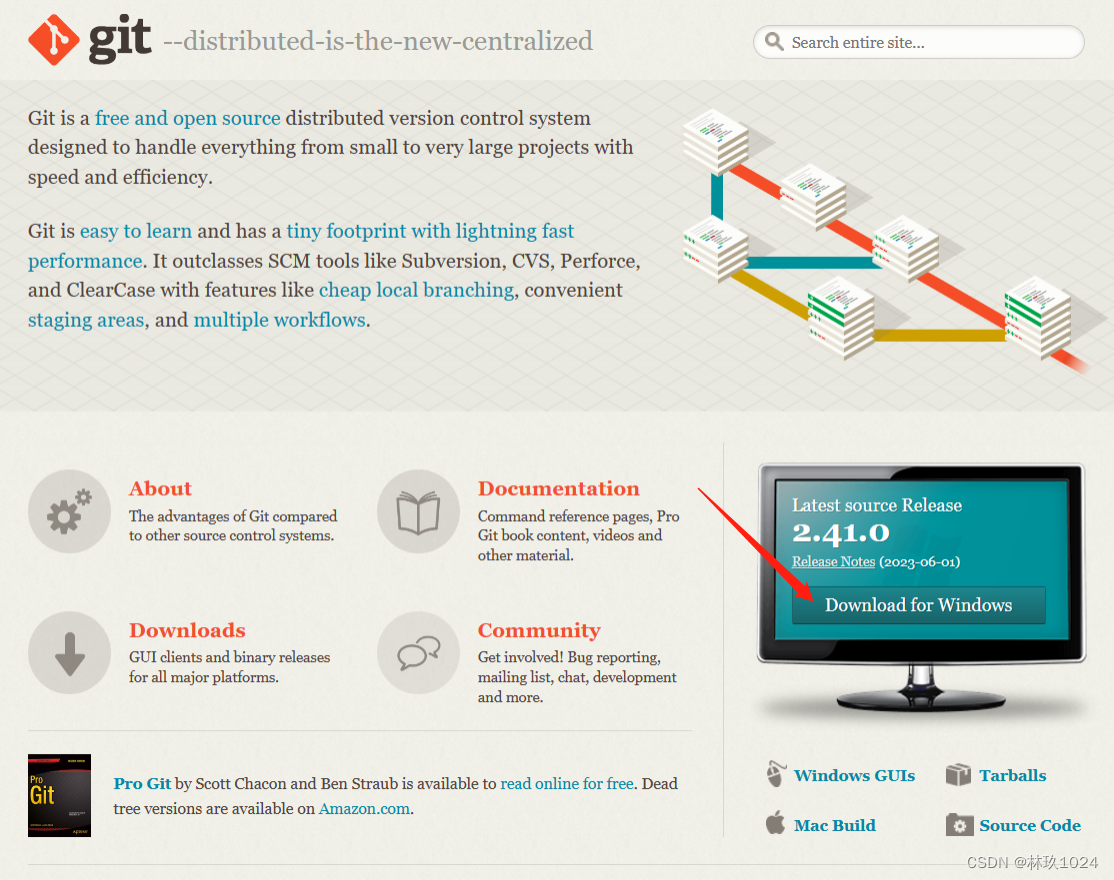
下载完成之后,双击下载好的exe文件进行安装
除了旋转安装位置以外,其他都可傻瓜式安装
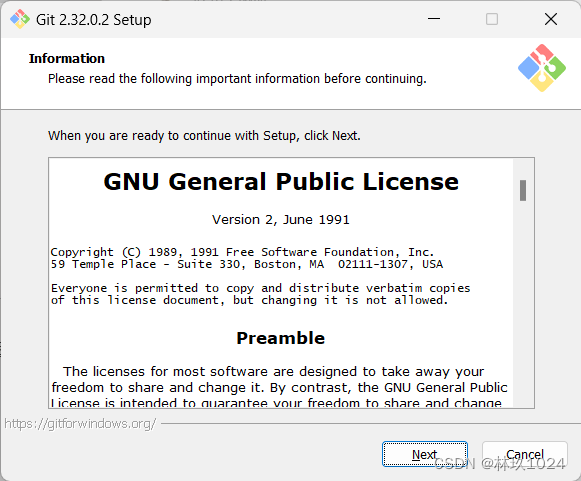
默认是C盘,推荐修改一下路径(非中文并且没有空格),然后点击下一步
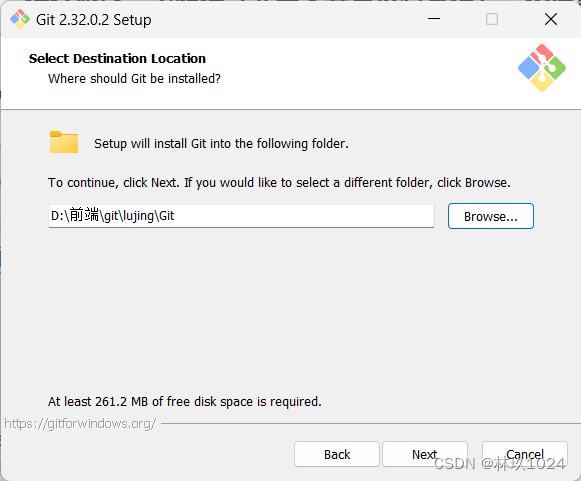
Git 选项配置,推荐默认设置,然后下一步
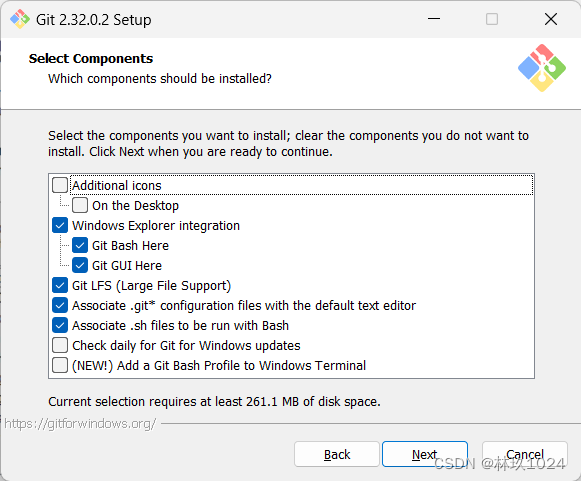
Git 安装目录名,不用修改,直接点击下一步
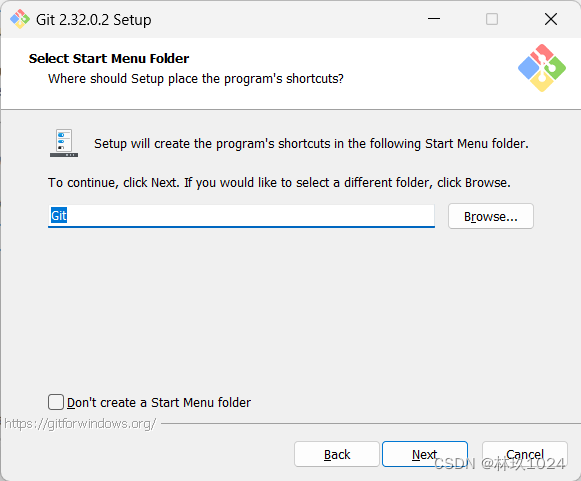
Git 的默认编辑器,建议使用默认的 Vim 编辑器,然后点击下一步
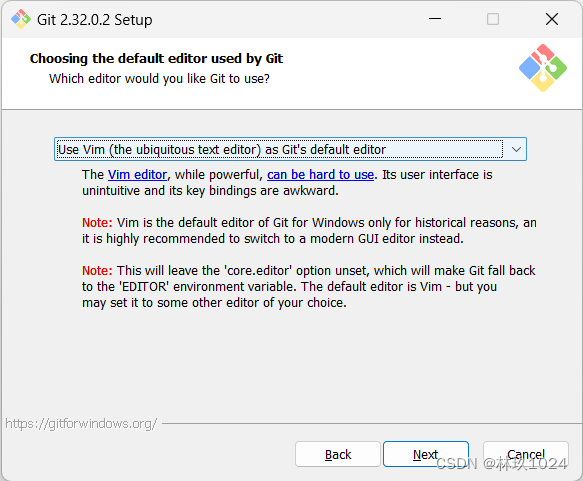
在Git创建分支后的默认的名字(master),如果没有特别的使用默认的设置,点击next即可
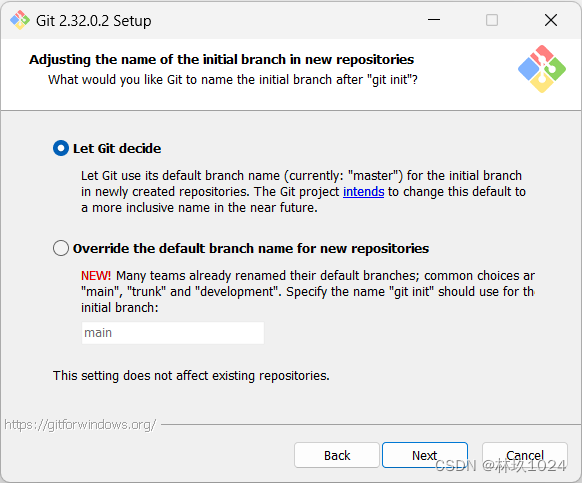
修改 Git 的环境变量,使用默认的即可,点击next
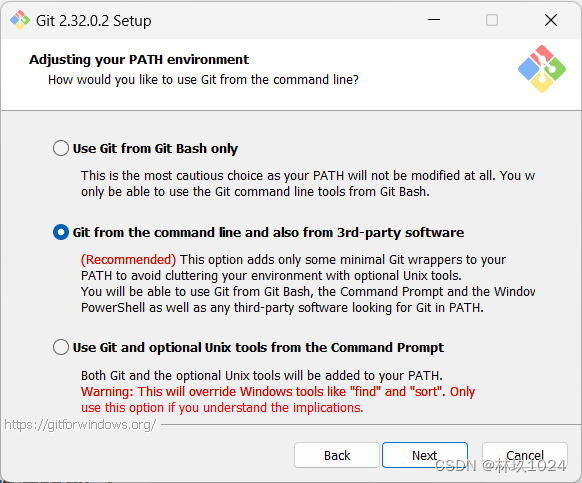
开启https连接,保证数据传输数据的安全,按照默认的选择即可
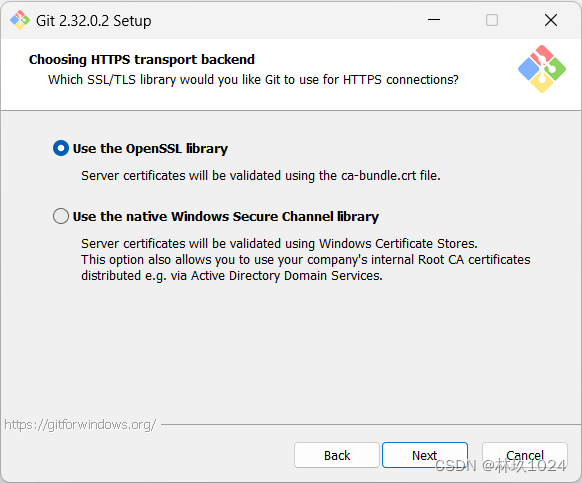
配置 Git 文件的行末换行符,Windows 使用 CRLF,Linux 使用 LF,选择第一个自动转换,然后继续下一步
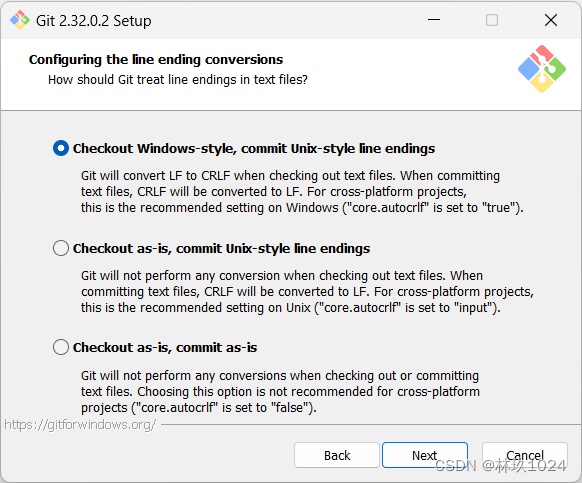
选择 Git 终端类型,选择默认的 Git Bash 终端,然后继续下一步
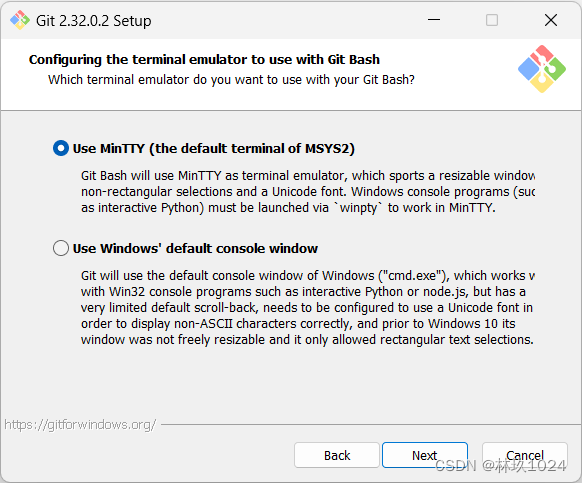
选择 Git pull 合并的模式,选择默认,然后下一步
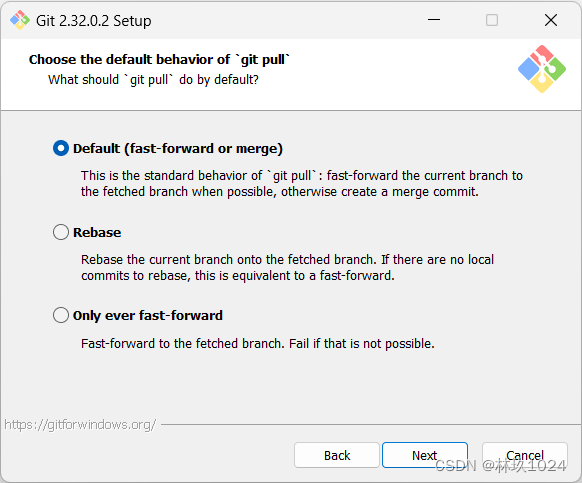
选择 Git 的凭据管理器,选择默认的跨平台的凭据管理器,然后下一步
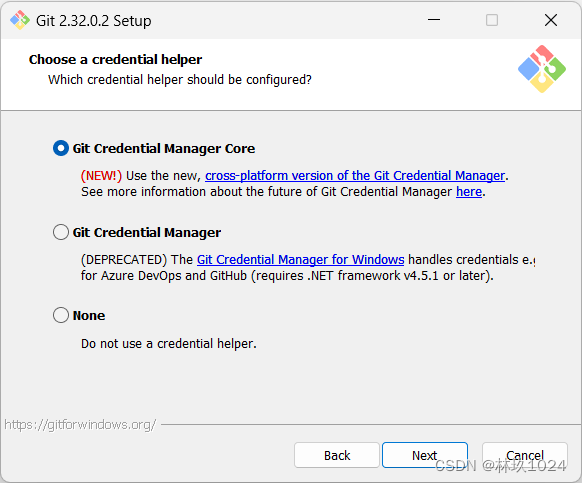
其他配置,选择默认设置,然后下一步
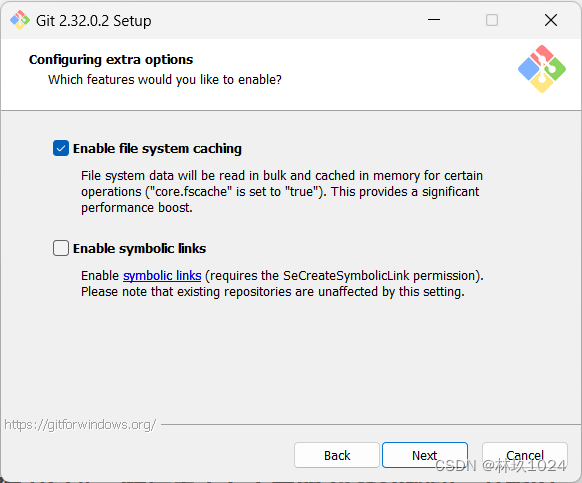
额外的配置选项,技术还不成熟,有已知的 bug,不建议勾选,然后点击右下角的 Install按钮,开始安装 Git
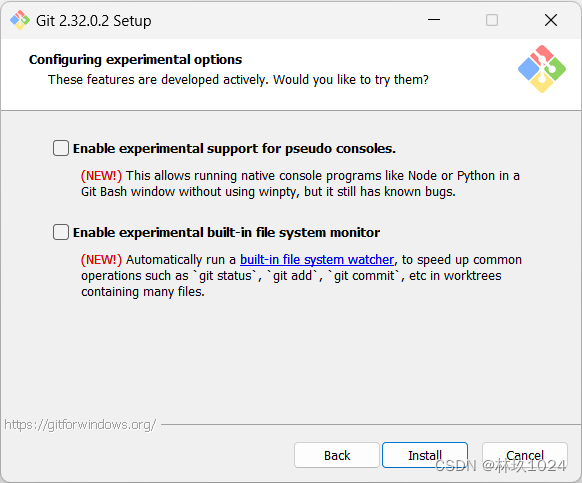
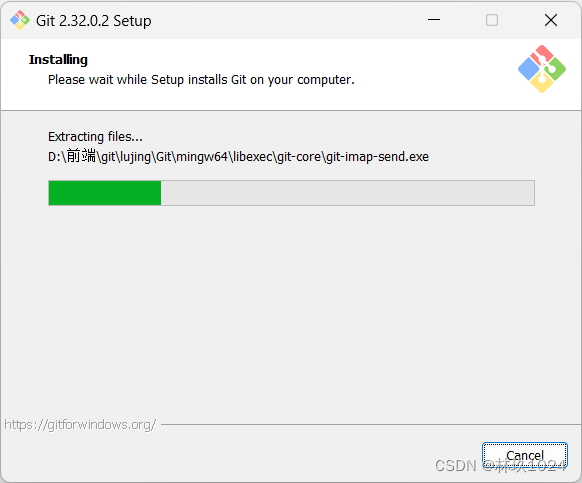
安装完成后,点击FInish安装完成

检查
打开控制面板(win+R 输入cmd),查看Git版本信息
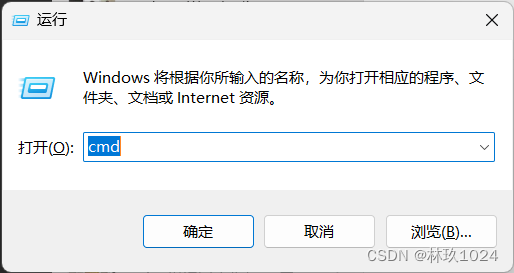
// 查看命令
git --version
- 1
- 2
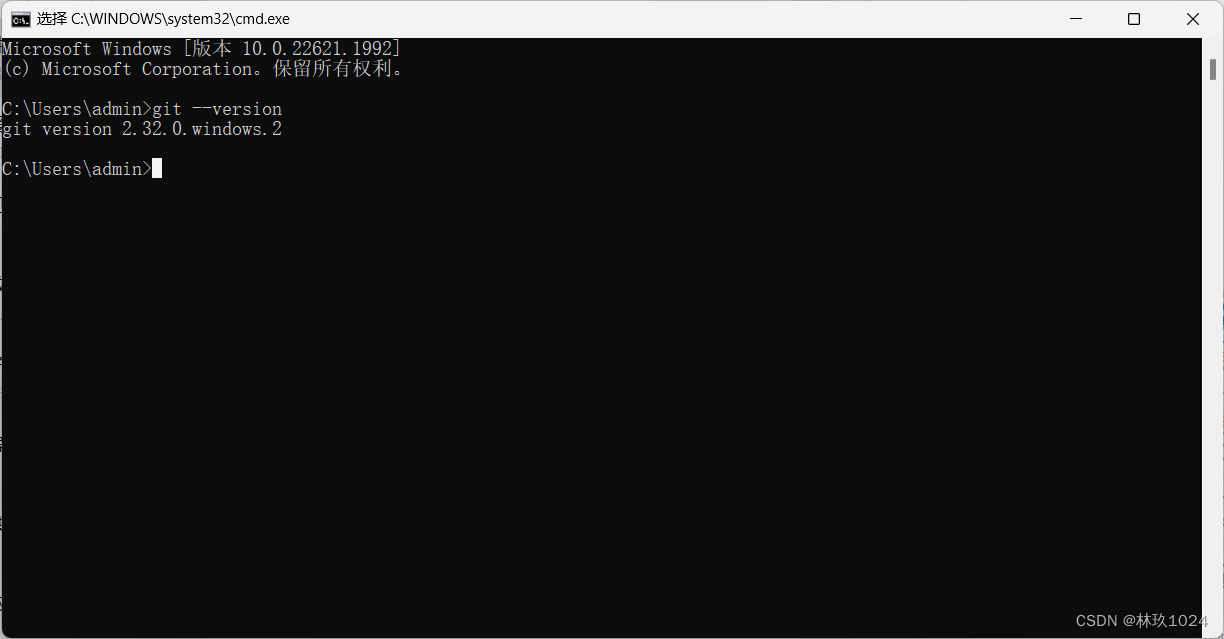
git架构
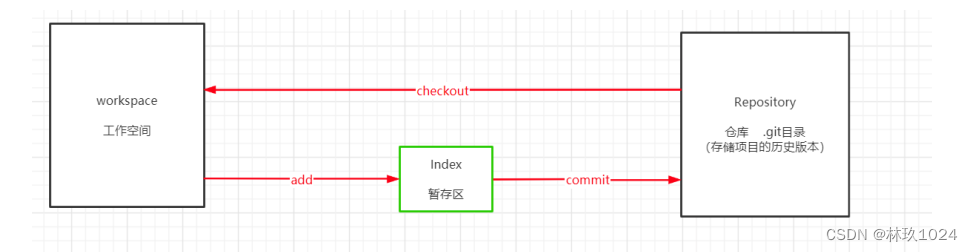
· 工作空间(workspace):存放项目代码的目录,就是项目的根目录
· 版本仓库(Repository):存放项目历史版本的目录,就是执行git init指令之后,在工作空间文件夹生成的.git目录
· 暂存区:(Index):就是版本库用于临时储存跟新的缓存空间
git基本使用
创建版本库
· 在工作空间的目录中,右键“Git Bash Here”打开git终端
· 在Git终端中输入git init指令,创建版本库(就是一个.git目录)
查看版本库状态
git status
- 1
将工作空间的修改添加到暂存区
git add a.txt ## 只将工作空间中的某个文件add到暂存区
git add . ## 将工作空间中所有文件都add暂存区
- 1
- 2
将暂存区内用提交到版本库(仓库)
git commit -m '版本说明'
- 1
查看版本库中的历史版本
因为我们将暂存区的内容提交到版本时,会记录当前版本的提交的用户信息,因此在版本提交之前需要先绑定用户信息
git config --global user.name 'ergou'
git config --global use.email 'haha@hehe.com'
- 1
- 2
同步历史版本到工作空间
git checkout 版本号
- 1
远程仓库
远程仓库
远程仓库,远程版本库;实现版本库的远程存储,以实现团队的协同开发
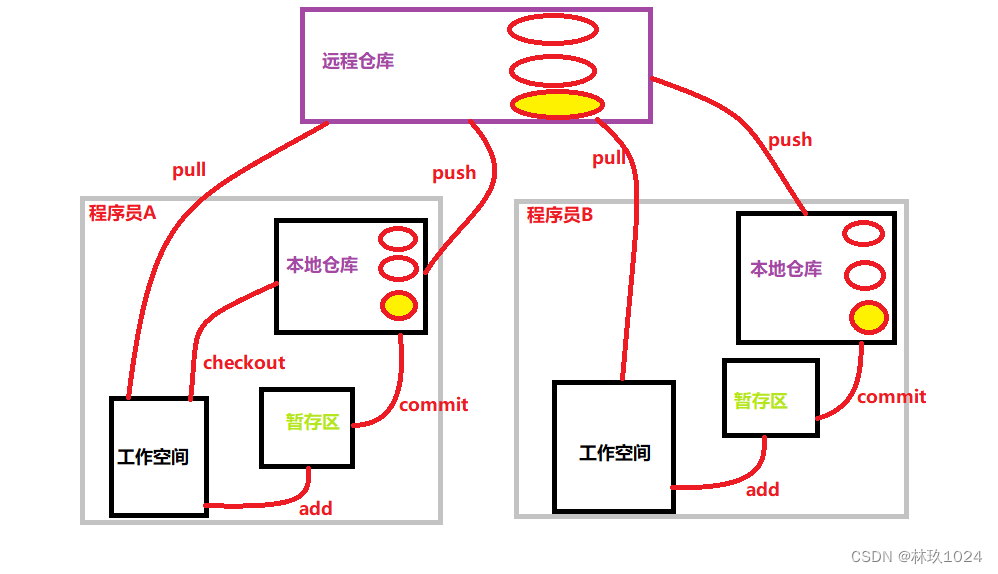
如何获得远程仓库
· 使用GitLab搭建私服
· 远程仓库提供商
· GitHub https://gitbub.com
· Gitee(码云) https://gitee.com
· Coding
创建远程仓库(码云)
注册账号然后登陆
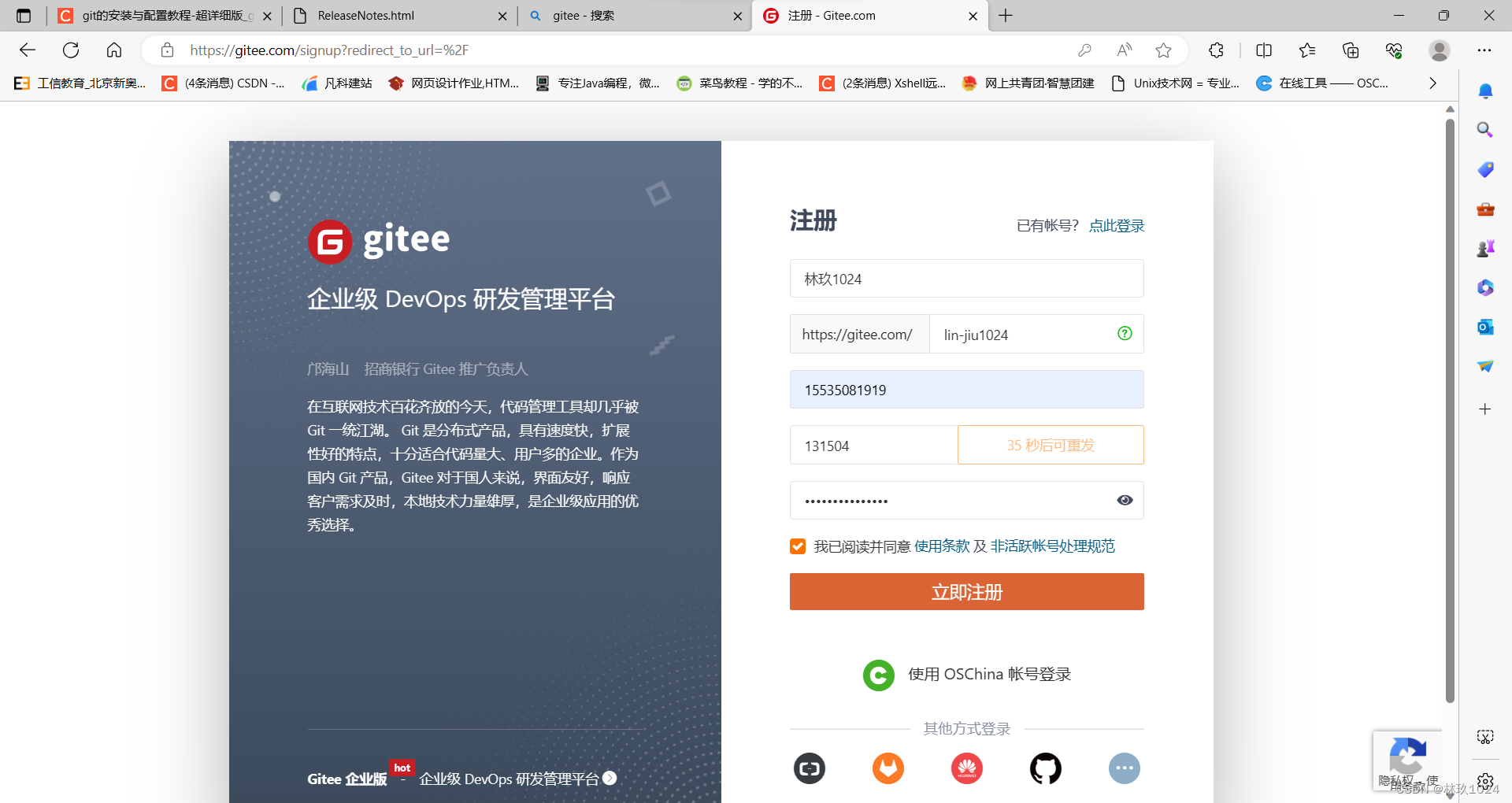
· 创建远程仓库:https://gitee.com/qfytao/j2010.git
· 远程仓库管理(添加开发人员)
远程仓库操作
push本地仓库到远程仓库
准备工作
a、创建本地空间
D:\dmwy
src
main
java
resources
resources
tst
java
pom.xml
- 1
- 2
- 3
- 4
- 5
- 6
- 7
- 8
- 9
b、初始化本地仓库
git init
- 1
c、将工作空间搭建的项目结构add到暂存区
git add
- 1
d、将暂存区文件提交到版本库,生成第一个版本
git commit -m '创建项目'
- 1
e、为当前项目创建一个远程仓库
https://gitte.com/qfytao/fmwy.git
- 1
本地仓库关联远程仓库
建立D:\fmwy中的本地仓库 和 远程仓库 的关联
git remote add origin https://gitee.com/qfytao/fmwy.git
- 1
查看远程仓库状态
git remove -v
- 1
将本地仓库push到远程仓库
push到远程仓库需要gitee的帐号和密码
git push origin master
- 1
其他开发者pull远程仓库到本地
先创建本地仓库
· 在E盘创建ws目录(空目录),进入ws目录,打开Git客户端
· 创建本地版本库
git init
- 1
拉取远程仓库到本地
· 拉去远程仓库
git pull 远程仓库地址 master
git pull https://gitee.com/qfytao/fmwy2.git master
- 1
- 2
解决协同开发冲突问题
场景: Helloworld.java [bbb]
开发者1:开A 开发者2:开B
------------------------------------------------------------------------------------------
git pull fmwy2 master git pull fmwy2 master
在Hellworld.java中新增内容 “bbb”
在Hellworld.java中新增内容 “aaa”
git add .
git commit -m ''
git push fmwy2 master
git add .
git commit -m ''
git push fmwy2 master【会失败!!!----在我pull之后,push之前被其他开发人员push过】
- 1
- 2
- 3
- 4
- 5
- 6
- 7
- 8
- 9
- 10
- 11
- 12
- 13
问题:我该如何操作?
git pull fmwy2 master 【将小乔修改的内容拉取到我本地】
对文件进行冲突合并
git add .
git commit -m ''
git push fmwy2 maste
- 1
- 2
- 3
- 4
- 5
- 6
- 7
- 8
HelloWorld.java
>>>>>>>>>>>>>>>>>>>>>HEAD
aaa
=================
bbb
<<<<<<<<<<<<<<<<<<<<< sikdfhjkasdfhjasdfhjk
- 1
- 2
- 3
- 4
- 5
分支管理
什么是分支
分支就是版本库中记录版本位置(支线),分支之间项目会影响,使用分支可以对项目起到保护作用分支就是一条时间线,每次提交就在这条时间线上形成一个版本
分支特性
· 创建一个新的版本库,默认创建一个主分支—master分支
· 每个分支可以进行单独管理(常规分支、保护分支、只读分支)
· 分支是可以合并的
分支操作
创建分支
git branch branch_name
- 1
查看分支
git branch
- 1
切换分支
git branch branch_name # 切换到指定分支上的最新版本
- 1
检出分支
git checkout 历史版本 -b branch_name # 签出指定的历史版本创建新分支
- 1
合并分支
· 三方合并
· 快速合并
# 在master分支执行 git merge dev 表示将dev分支合并merge
git merge breanch_name
- 1
- 2
重点:
git使用
1、gitee 注册、登录(记住密码)
本地:
2、本地新建仓库(本地新建一个文件夹)
3、在文件夹上右击,点击 git bash here 进入git操作框
4、输入 git init
5、新建内容(已有项目可以吧项目复制进去)
6、本地仓库和远程仓库建立链接
gitee:
1、新建仓库
2、复制
git config --global user.name “账号名字”
git config --global user.name “邮箱地址”
在本地执行(右击 git bash here)上面两行代码==>把远程仓库的账号和本地git同步
3、执行本地奥做部分的第二部 - 第五步
4、git add. (把需要提交的部分提交到仓库 “ . ” 是全部提交的意思,如果值提交单个文件,把 “ . ” 替换成文件名称即可
例如:只提交 index.html 那就输入 git add index.html)
5、git commit -m “这里可以写类似备注的内容”
6、本地仓库和远程仓库建立连接 git remonte add orgin “项目地址”(项目地址在 gitee 新建仓库的部分去找)
7、git push origin master
常用命令
git clone “项目地址”(克隆已有项目到本地)
git pull(拉取项目内容到本地)
···············修改代码的过程···············
git add .(提交代码)
git commit -m “这里可以写类似备注的内容”
git push origin “分支名称”
git branch(查看当前分支)
git checkout 分支名称(切换到某个分支)
合并分支:
1、切换到master分支
2、git merge “需要合并的那个分支的名称”
3、git push origin master


